win10作为微软最新的操作系统版本,带来了许多新功能和改进。其中,开始菜单中的运行命令是一个不容忽视的强大工具,可以让用户在不打开资源管理器的情况下,直接运行指定的程序、文件或者系统功能。本文将为你介绍一些常用的运行命令,并对其使用方法进行详细说明。
1.打开运行命令窗口
win10的运行命令窗口可以通过多种方式打开,包括快捷键组合、右键菜单和搜索栏。最常用的方法是按下winr键,即可快速打开运行命令窗口。
2.运行常用程序和文件
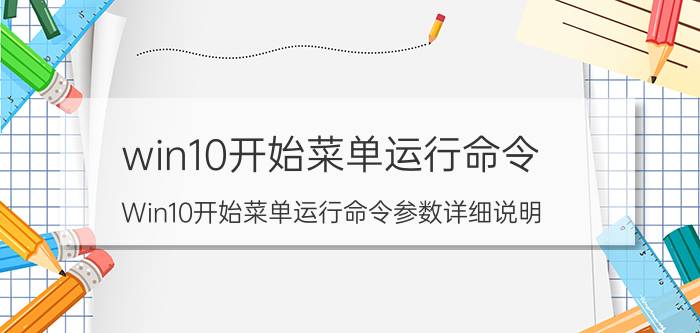
通过运行命令窗口,你可以快速运行一些常用的程序和文件,例如打开记事本(notepad)、计算器(calc)等。只需在运行命令窗口中输入对应的命令即可执行相应的操作。
3.打开系统功能
运行命令窗口还可以用来快速打开系统功能,例如控制面板(control)、任务管理器(taskmgr)、注册表编辑器(regedit)等。输入相应的命令后按下回车键即可打开对应的功能。
4.运行控制面板设置项
除了打开整个控制面板,你还可以通过运行命令窗口直接打开控制面板中的某一个设置项。例如输入“controlprinters”即可直接打开打印机设置界面。
5.运行windows自带工具
运行命令窗口还可以快速启动windows自带的一些实用工具,例如计算器(calc)、画图工具(mspaint)、远程桌面连接(mstsc)等。这些工具在日常使用中非常方便,可以提高你的工作效率。
总结
通过运行命令窗口,你可以快速运行程序、文件和系统功能,提高操作效率。掌握常用的运行命令,可以让你更加熟练地操作win10系统,节省时间和精力。希望本文能够帮助你更好地利用win10开始菜单中的运行命令,提高工作效率。
